لوحة المتصدرين
المحتوى الأكثر حصولًا على سمعة جيدة
المحتوى الأعلى تقييمًا في 04/25/16 في كل الموقع
-
من بين الأسئلة التي تطرح علينا من قبل القراء أسبوعيًا، وردنا السؤال التالي: "أنا أعمل على فكرة يمكن من خلالها حل مشكلة معينة، ولكنّ الحل تقني ولا أملك خبرة في مجال البرمجة، فقرّرت أنّي بحاجة إلى شريك مؤسس تقني، ولكن إيجاد شخص يمتلك نفس مقدار الشغف الذي يتملّكني تجاه حل المشكلة يبدو أمرًا شبه مستحيل، وهذا يدفعني إلى الاعتقاد بأن الاستعانة بمستثمر ملاك سيساعدني في توظيف شخص خبير في البرمجة وتحويل أفكاري إلى واقع ملموس. سؤالي هو: هل طريقة تفكيري صحيحة؟ وكيف يمكنني إقناع المستثمر الملاك بالاستثمار في هذا المشروع؟" غالبًا ما يكون لهذا التحدي وجهان مختلفان: الأول أن يمتلك شخص ذو خبرة تقنية منتجًا ولكنّه لا يملك أدنى أدنى فكرة عن كيفية بيعه وتسويقه. والثاني أن يكون للمسوقين وأصحاب المشاريع التجاري أفكار لمنتجات مختلفة وخطط رائعة لتسويقها، ولكنّهم لا يملكون أدنى فكرة عن كيفية بناء تلك المنتجات. قد يبدو التحديان صعبين وهما كذلك بالفعل، ولكن هناك الكثير من الحلول التي يمكن من خلالها مواجهة مثل هذه التحديات. فالمال (أعني به إيجاد مستثمر) هو من الطرق التي يمكن من خلالها الوصول إلى حلّ لهذه المشكلة، وقد لا يكون أسوء الحلول بالضرورة، ولكن هناك عدد من الخيارات الأخرى التي يجب النظر فيها بادئ الأمر: 1. تحقق من فكرتك من دون إنشائها أعتقد أن هذا أمر يجب عليك القيام به حتى قبل البحث عن الشريك المؤسس، وأسهل طريقة للقيام بذلك هو التحدث إلى عميل محتمل في بداية الأمر، وتعتمد الطريقة التي ستتبعها في ذلك على المكان الذي ستجد فيه جمهورك المستهدف: هل هم في موقع reddit أو مجتمع متخصص آخر؟ هل هم في مؤتمر أو ملتقى معين؟ هل يقرؤون مدونات أو نشرات معيّنة؟ إذًا، عليك التوجّه إلى جمهورك أينما وجدتهم مجتمعين، اذهب إليهم وأسّس لنفسك باعتبارك شخصًا جديرًا بالاستماع إليه. وبعد مرور فترة قصيرة سترى مدى سهولة إيجاد الأشخاص الراغبين في التحدث إليك حول المشاكل التي ترغب في حلّها، وستتمكن من إيجاد الأشخاص الذين سيصبحون في نهاية الأمر المستخدمين الأوائل للمنتج الذي ستقدّمه. كما يمكنك الاستعانة بأدوات مثل Zapier أو bubble للتحقق من فكرتك دون الحاجة إلى كتابة سطر برمجي واحد. 2. وظف شخصا لبناء نموذج أولي رخيص هل يمكنك أن تضغط فكرتك في تطبيق صغير يمكنك من خلاله التحقق من أفكارك وفرضياتك؟ يمكنك الاستعانة بموقع مستقل للبحث عن مطوّر يمكنه مساعدتك في بناء النموذج الأولي الخام، لتقدّمه بعد ذلك إلى عملائك المحتملين. مع أن هذا التطبيق الأولي لا يحقق رؤيتك النهائية، ولن يقدّم الحلول الكاملة لمشاكل العملاء، إلا أنّه سيخبرك بمدى اهتمام الناس بالمنهج الذي تتّبعه في حل المشكلة، وهذا الاهتمام والاجتذاب المبكر سيمنحك تقدّمًا بنسبة 99% عند البحث عن مستثمر أو شريك مؤسس. 3. ابحث عن شريك تقني في الواقع لم أتمكن من العثور على شريك مؤسس تقني يساعدني في إطلاق Groove، فعملية إيجاد ذلك الشخص صعبة للغاية، خصوصًا بالنسبة إلى الذين يؤسّسون شركة ناشئة للمرة الأولى ودون امتلاك أي مصداقية في سوق العمل. مضافًا إلى ذلك، تتاح للمطورين الكثير من الفرص الرائعة التي تقدّم لهم مردودًا مادّيًا مرتفعًا، لذا يجب عليك أن تكون مسوّقًا بارعًا جدًّا لتقنع المطوّرين بترك تلك الفرص والعمل إلى جانبك في تحقيق أحلامك. ولكن إن اتبعت الخطوتين السابقتين فإنّك ستتفوق على غيرك بالمصداقية التي ستحصل عليها، وسيكون الأمر أكثر سهولة من ذي قبل. بالإضافة إلى ذلك يجب عليك البحث بشكل جدّي، فلا تعتمد فقط على مواقع الإعلانات المُصغّرة مثلًا، بل وسّع دائرة البحث لتشمل شبكتك الاجتماعية وحاول الاتصال بأكبر عدد من الأشخاص، وعندما تحصل على ثقة كافية تمكّنك من أن تطلب منهم أن يسدوا إليك خدمة، اطلب منهم أن يزوّدوك بوسائل الاتصال بالشريك المؤسس المحتمل. ومع ذلك، فإن اتباعك للخطوتين السابقتين قد يتيح لك إطلاق مشروعك التجاري دون الحاجة إلى وجود شريك مؤسس. 4. ابحث عن مستثمر لا تختلف طريقة البحث عن المستثمرين الجيدين بشكل كبير عن طريقة التواصل مع الأشخاص المؤثرين، وذلك من خلال: تحديد شخص ترغب في التعلم منه فكّر في طريقة تستطيع أن تمنحهم من خلالها قيمة إضافية راسلهم وقدّم إليهم تلك القيمة مجّانًا كرّر الخطوات السابقة بعد أن تقدّم القيمة لأكثر من مرة، اطلب منهم ما تريد. وأنصحك أن تقوم بهذه الخطوات من البداية (أي عندما تتحقق من منتجك)، وذلك ليطّلع المستثمرون المحتملون على الجهود التي تبذلها والتقدّم الذي تحققه والأسلوب الذي تتبعه، وعندما يحين الوقت الذي تقرر فيه سؤالهم عن تمويل مشروعك، سيكون السؤال بالنسبة إليهم حينها ودّيًا وليس عرضًا مقّدمًا من قبل شخص لا يعرفونه. ترجمة -وبتصرّف- للمقال How To Start A Software Business If You Don’t Know How To Code لصاحبه Alex Turnbull.2 نقاط
-
يوفر لك بروتوكول نقل الملفات (File Transfer Protocol) أو باختصار FTP طريقة سريعة وسهلة لنفل الملفات من وإلى موقع ووردبريس الخاص بك. في الأيام الأولى لتطوير الويب، كان FTP هو الوسيلة الوحيدة للتفاعل مع الواجهة الخلفية لموقعك ولرفع المحتويات، لكن سهلت ووردبريس في الوقت الحالي عملية تهيئة وإعداد الموقع عن طريق السماح لك برفع المحتويات مباشرة من متصفحك وبذلك قلة أهمية استخدام FTP. لكن في مثل هذه الحالة، هل يجب التّخلي عنه كاملّا؟ لا ليس بعد. لايزال هنالك أسباب عديدة ستجعلك تحتاج إلى استخدام FTP (أو File Transfer Protocol Secure, FTPS بروتوكول الآمن لنقل الملفات) سواء كنت بحاجة إلى رفع ملفات ضخمة إلى موقعك أو حتى حذفها أو تغيير صلاحيات الملفات والمجلدات، فستساعدك مهارة استخدام FTP بشكل صحيح كثيرا. في هذا المقال، سأريك كيف تستخدم FTP مع ووردبريس وكيف تحل بعض المشاكل الشائعة التي قد تعترضك. إعداد واستخدام FTP لنقل الملفات من وإلى خادومك ستحتاج أولا إلى تحميل وتثبيت عميل FTP على جهازك، يتوفر العديد من عملاء FTP، ولا يوجد خيار صحيح بين هذه الاختيارات، فاختيارك يعتمد على نظام تشغيلك وأي واحد ترتاح باستخدامه. هذه قائمة بجميع عملاء FTP التي يمكنك تحميلها واستخدامها اليوم: FileZilla مجاني ومفتوح المصدر ويعمل على جميع المنصات، ويعتبر هذا العميل الحل الأشهر. SmartFTP يعمل فقط على نظام ويندوز، ويبلغ سعره 60 دولار أو 120 دولار بالاعتماد على النسخة التي تريدها كما توجد نسخة تجريبية مجانية منه. WinSCP برنامج مجاني ومفتوح المصدر لكن يعمل على أنظمة ويندوز فقط. Macfusion عميل FTP مجاني لمستخدمي أنظمة Mac OS X، ويتطلب برنامج MacFUSE من جوجل ليعمل. LFTP عميل FTP يعمل على أنظمة لينكس وهو مجاني. FireFTP مجاني لكنه يعمل فقط مع فيرفوكس، لذلك فهو يعمل على أي نظام. Cyberduck متوفر لأنظمة ويندوز وماك وهو مجاني ومفتوح المصدر. Core FTP عميل FTP مجاني لكنه يعمل على أنظمة ويندوز فقط، توجد نسخة مدفوعة منه للمزيد من المميزات. Free FTP يبدو أنك افترضت أن هذا العميل مجاني انطلاقا من اسمه، وهذا الافتراض صحيح لكنه يعمل على أنظمة ويندوز فقط. Transmit متوفر لأنظمة Mac OS X وعلى الرغم من وجود نسخة مجانية تجريبية، لكن النسخة الكاملة يبلغ سعرها 34$. هنالك عملاء آخرون، لكن حذفت الكثير منهم من القائمة بسبب توقف دعمها و تحديثها، على الرغم من أن العديد منها لايزال صالح للاستخدام ويمكنك استخدامهم على مسؤوليتك. عندما تختار وتثبت عميلك، سيكون الوقت مناسب لإدخال معلومات الخادوم. لا يهم نوع FTP، هذه المعلومات التي ستحتاجها: عنوان IP: عنوان IP المخصص لك أو إذا لم تملك واحد، فسيكون عنوان IP موقعك. اسم المستخدم وكلمة المرور لحساب FTP: إذا لم يكن لديك فستحتاج إلى إعداد واحد. يوجد فرق بسيط بين شركات الاستضافة فإذا لم تساعدك هذه الخطوات على الوصول إلى المعلومات المطلوبة فأفضل حل هو أن تسأل مستضيفك والذي يمكنه إعطاؤك أفضل إجابة. في cPanel يمكنك إيجاد عنوان IP الخاص بك بعد تسجيل دخولك، ستجده في الجانب الأيسر. يجب أن تعثر على عنوان IP الخاص بك هنا والذي سيساعدك على تسجيل دخولك إلى خادومك من عميل FTP الذي اخترته، لكن قبل أن تسجل دخولك، ستحتاج إلى التأكد من امتلاكك تفاصيل حساب FTP. في هذه الصفحة، اضغط على: Files > FTP Accounts وتحقق ما إذا كان لديك بالفعل اسم مستخدم موجود في قائمة FTP Accounts. إذا كان لديك واحد، ستكون قد حصلت على كل ما تحتاجه لبدء نقل الملفات، وخلافا لذلك ستحتاج إلى إنشاء حساب جديد مع النموذج الموجود في أعلى الصفحة. أدخل اسم المستخدم وكلمة المرور الصحيحة وتأكد من اختيارك المجلد الصحيح، فإذا كان هدفك نقل الملفات لتثبيت ووردبريس على سبيل المثال، فستحتاج إلى اختيار مجلد الجذر (root) لموقعك. أما لو كنت تريد إضافة ملفات إلى مجلد معين، فيمكنك اختيار ذلك من هنا، كما أنه يمكنك تحديد ذلك المجلد عند وصولك إلى خادومك عبر عميل FTP لذا فإن حقل Directory ليس ضروريا. كما يمكنك اختيار زر Unlimited تحت Quota لتضمن أنه يمكنك نقل جميع الملفات التي تحتاجها دون مقاطعتك، لكن ضع في اعتبارك أن عدد الملفات التي ستنقلها سيتم احتسابها وستستهلك من سعة نطاق الشبكة (bandwidth) المتوفر والذي هو جزء من خطة استضافتك، فإذا بلغت حد سعة نطاق الشبكة، سيقوم مستضيفك بإغلاق موقعك حتى تقوم بالترقية أو حتى يأتي موعد الدفع مرة أخرى. يمكنك التأكد من هذا الحد في cPanel على الجانب الأيسر من الصفحة الرئيسية في المكان الذي وجدت فيه عنوان IP، ستجده تحت Monthly Bandwidth Transfer ويمكنك رؤية الكمية التي استخدمتها من ذلك الحد. إذا كان لديك حد صارم لا تريد تجاوزه، فيمكنك إدخال الحد الأعلى الذي تريده بالميغابايت تحت Quota عند إنشائك لحساب FTP. لا تنس أن تضغط على رز Create FTP Account في أسفل النموذج لضمان إنشاء حسابك، عندما تنتهي من هذا، ستكون مستعد لاستخدام عميل FTP الخاص بك. عندما تفتح FileZilla على سبيل المثال، يمكنك اختيار خيار تسريع الاتصال لخادومك من دون إدخال أية إعدادات مخصصة. أدخل المعلومات التالية والتي جمعتَها: Host: عنوان IP الخاص بموقعك أو عنوان IP المخصص. Username: الاسم الذي أدخلته لحساب FTP الجديد، تأكد من إدخالك اسم المستخدم الكامل الموجود في cPanel. فعلى سبيل المثال، أدخل username@your-site.com إذا كان هذا هو الموجود أو ستحصل على رسالة خطأ. Password: كلمة المرور التي أدخلتها عند إنشاءك لحساب FTP. Port: في العادة يمكنك استخدام الافتراضي والذي هو 21، وإذا حصلت على رسالة خطأ، اسأل مستضيفك عن المنفذ الذي يجب عليك استخدامه. عندما تُدْخِل هذه القيم، انقر على زر Quick Connect للاتصال، وإذا نجحت في ذلك سترى رسالة في المساحة الموجودة أسفل نموذج تسجيل الدخول. إذا كان لديك شهادة SSL مثبتة على خادومك، فقد ترى نافذة جديدة تظهر لك فجأة وتسألك قبول هذه الشهادة. أنظر إلى المعلومات التي ظهرت لك، إذا تم عرض شهادة SSL، فهذا معناها أن المعلومات صحيحة وأنك وثّقت شهادتك، لذلك استمر عن طريق النقر على OK. يمكنك اختيار إضافة إعدادات متخصصة لاتصالك، خاصة إذا رأيت رسائل خطأ تظهر عندما تحاول الاتصال، ولفعل ذلك، اذهب إلى: File > Site Manager وانقر على زر New Site في أسفل رسالة الخطأ التي ظهرت لك. من هذه النافذة، يمكنك اختيار الاتصال بطرق متعددة في حالة كنت لا تملك شهادة SSL مثبتة على خادومك، كل هذه الخيارات ستجدها تحت Encryption في صندوق النافذة، كما توجد خيارات أخرى عديدة هنا والتي يمكن أن تفيدك حسب حالتك. قد يكون من المهم أيضا أن تعرف أنه إذا واجهت مشاكل في الاتصال قد يكون السبب هو شهادة SSL، فلقد قام FileZilla بتغيير إعداداته الافتراضية إلى FTPS بدلا من FTP، وهذا يعني أن FileZilla أصبح يفترض أنك تملك شهادة SSL مثبتة على خادومك وأنك تحاول الاتصال به، فإذا لم تملك شهادة SSL مثبتة أو أنك لم تكونها بشكل صحيح، فستظهر رسالة خطأ. لإصلاح هذه المشكلة أو التأكد منها، حاول الاتصال باستخدام خيار: (Site Manager > Encryption > Only use plain FTP (insecure فإذا تمكنت من الاتصال بنجاح، فهذا يعني أنه لديك مشكلة في قبول شهادة SSL أو أنك لا تملك واحدة مثبتة. بعد أن تنهي إدخالك لجميع الإعدادات التي ترغب بها، اضغط على زر Connect في أسفل النافذة التي ظهرت لك لبدء الاتصال. كيف تنقل الملفات الآن لقد نجحت بالاتصال، وأنت مستعد الآن لنقل ملفاتك. ستجد الكثير من المناطق في FileZilla، على اليسار ستجد قسم Local site (موقعك المحلي) وعلى اليمين ستجد قسم Remote Site. الصندوق الأول تحت منطقة الرسائل سيظهر لك جميع المجلدات الموجودة على حاسوبك، عندما تضغط عليهم، سيظهر لك جميع الملفات والمجلدات الموجودة حاليا في صندوق في الأسفل. ونفس الشيء بالنسبة للصندوق على اليمين، تحت منطقة الرسائل، فهي تُظهر لك المجلدات الرئيسية الموجودة على خادومك، عندما تضغط عليهم، ستظهر لك الملفات والمجلدات الموجودة فيه في الصندوق في الأسفل، وإذا لم يحدث هذا، فربما لديك مشكلة في الإتصال. في أسفل النافذة ستجد طابور النقل مع حالة التحويلات المعلقة. كل ما تحتاجه لتبدأ نقل الملفات والمجلدات هو اختيار ملفاتك ومجلداتك المطلوبة من الجانب الأيسر من عميلك، ثم الضغط عليهم وسحبها وإسقاطها في قسم remote site على اليمين. يمكنك نقر وسحب وإسقاط الملفات والمجلدات من كل من الصندوقين العلوي أو السفلي على يسار أو يمين الجهة الأخرى، هذا معناه أنه يمكنك رفع الملفات إلى خادومك عن طريق إسقاط ملفاتك إلى جانب remote site على اليمين أو تنزيل الملفات إلى حاسوبك من خادومك بإسقاط الملفات إلى اليسار. في أسفل النافذة ستجد أيضا عددا من علامات التبويب: Queued files و Failed transfers و Successful transfers. علامة التبويب الأولى هي الافتراضية وتظهر لك جميع العمليات الحالية، أما علامة التبويب الأخيرة فتظهر لك جميع الملفات والمجلدات التي تم نقلها بنجاح وأما Failed transfers -كما خمّنت- فستظهر لك جميع الملفات والمجلدات التي لم يتم نقلها. إذا وجدت عددا بعد عنوان Failed transfers فهذا يعني أنه يوجد ذلك العدد من الملفات التي لم يتم نقلها، يمكنك إرجاعها مرة أخرى إلى العمليات الحالية عن طريق تحديد علامة التبويب ومن ثم النقر بالزر الأيمن على اسم الملف لنظام ويندوز أو عن طريق النقر والضغط على مفتاح الأمر (command key) بالنسبة لأنظمة Mac OS X ومن ثم اختيار خيار Reset and requeue all. إذا تم نقل ملفاتك بنجاح، فلقد انتهينا، فالملفات والمجلدات التي حددتها موجودة الآن على خادومك. رفع ملفات الوسائط المتعددة باستخدام FTP يبدو أن نقل ملفاتك ومجلداتك سهل للغاية، لكن سيكون الأمر أصعب قليلا إذا حاولت نقل الملفات إلى مجلد wp-content/uploads/، ستلاحظ أن أي ملف ستقوم بنقله عن طريق FTP لن يظهر في مجلد ملفات الوسائط المتعددة (Media files). للأسف، عندما تنقل الملفات بهذه الطريقة، لن تُسجل مكتبة الوسائط المتعددة ملفاتك، فووردبريس لن يتعرّف على الملفات التي لم يتم تحميلها من لوحة التحكم عن طريق مكتبة الوسائط المتعددة أو عن طريق زر Add Media عند إنشائك مشاركة جديدة أو صفحة. لحسن الحظ، توجد طريقة سهلة وسريعة لحل هذا، وذلك عن طريق استخدام ملحق Add from Server، فهذا الملحق يتم تحديثه بشكل منتظم. بمجرد أن ترفع ملفاتك ، انقر على ذلك المجلد من القائمة للوصول إلى قائمة الملفات المرفوعة غير المسجلة. يسمح لك هذا الملحق أيضا بتسجيل الملفات التي رفعتها على أي مجلد موجود في ملف تثبيت ووردبريس. يمكنك أيضا النقر على أحد روابط Quick Jump الموجودة في أعلى الصفحة للوصول إلى الملفات الشائعة بشكل أسرع. بمجرد أن تجد ملفاتك، قم بالضغط على مربعات هذه الملفات لتسجيلها أو اضغط على المربع بجانب File لتحديد جميع الملفات، ثم انقر على زر Import في أسفل القائمة. قد يستغرق معالجة الصور أو الملفات بعض الوقت خاصة إذا حدّدت الكثير من الصور لذلك لا تستعجل وخذ استراحة قصيرة ولا تعد حتى تجد رسالة نجاح العملية. يمكنك الآن التحقق من مكتبة الوسائط المتعددة، ستجد أن الصور موجودة وجاهزة للاستخدام. إبقاء اتصالك آمنا سأكون مقصرا معك إذا لم أذكر لك كيف تبقي خادومك وموقعك آمنين عند استخدام FTP لأن هنالك بعض المخاطر والتي لحسن الحظ يمكنك تجنبها. إذا لم تكن تملك شهادة SSL مثبتة على خادومك أي أنك تستخدم FTP بدلا من FTPS، فهذا معناه أنك معرض لاعتراض اتصالك من قبل القراصنة، فجميع الملفات والبيانات المخزنة على موقعك وخادومك بما في ذلك أسماء المستخدمين وكلمات المرور وعناوين البريد الإلكتروني وغيرها من المعلومات الشخصية معرضة أن يتم سرقتها. إذا كنت تستخدم استضافة مشتركة، فسيكون موقعك محمي بما أن المستضيف سيكون مسؤولًا على أمن موقعك، لكن إذا كنت تستخدم VPS أو خادوم مخصص (dedicated server)، فستكون أنت المسؤول على أمان موقعك وخادومك، فإذا كنت تملك خادومك الخاص ولم تقم بتثبيت شهادة SSL، فسيكون موقعك وخادومك معرضين للخطر في كل مرة تستخدم فيها FTP. على الرغم من أن امتلاك شهادة SSL ليس الإجراء الأمني الوحيد الذي يجب أن تتخذه، إلا أنه بالتأكيد خطوة مهمة. من المهم أيضا حذف حساب FTP الذي أنشأته عندما تنهي رفع أو تنزيل ملفاتك لأن هذه المعلومات ستكون مهددة، فقد يتمكن قراصنة الانترنت من الحصول على هذه المعلومات في أوقات فراغهم. بعض شركات الاستضافة تحذف حسابات FTP بعد مدة معينة من الزمن، لكن إذا لم تكن هذه الخدمة متوفرة لديك فلا تنس أن تحذفها بشكل يدوي عندما تنتهي من العمل. ولفعل ذلك اذهب إلى: Files > FTP Accounts ثم انقر على رابط Delete المجاور لمعلومات تسجيل الدخول. بعد ذلك، إما أن تنقر على زر Delete Account لحذف حساب FTP الخاص بك مع إبقاء الملفات في هذا المجلد أو انقر على زر Delete Account and Files لحذف الحساب مع الملفات. خذ بعين الاعتبار أنه إذا قمت بحذف حساب FTP المرتبط بمجلدك الرئيسي مثل المجلد الجذر لموقعك، فسيتم حذف جميع الملفات في ذلك المجلد إذا اخترت خيار حذف حسابك وملفاتك، وهذا معناه أنه في هذه الحالة ستُحذف جميع ملفات موقعك، لذلك إذا كانت لديك أية شكوك فانقر على زر Delete Account. عندما تريد نقل بعض الملفات مرة أخرى، أنشئ حساب جديد، ثم احذفه مرة أخرى عندما تنتهي. الخاتمة الآن، أنت جاهز لاستخدام FTP و FTPS لنقل الملفات إلى موقع ووردبريس الخاص بك وسيكون الأمر سهل للغاية، كما يمكنك أيضا تسجيل ملفات المرفوعة والتي ستكون في العادة غير مرفقة في مكتبة الوسائط المتعددة. هل تنقل الملفات عبر FTP أو FTPS كثيرا؟ ما طريقتك أو عميلك المفضل؟ هل تستخدم أي ملحقات أو عملاء FTP أخرى لمساعدتك على نقل الملفات؟ شاركنا تجربتك في التعليقات في الأسفل. ترجمة -وبتصرف- للمقال: How to Use FTP Properly with WordPress لصاحبه Jenni McKinnon.1 نقطة
-
الاحداثيين (a,b) هما إحداثيين ثابتين يبقيان صالحان منذ لحظة الارتطام بحاجز ما حتى الارتطام بحاجز آخر. وقد يكونان إحداثيي نقطة الارتطام الأوّل مثلًا. بينما (x,y) متغيّران. بالمناسبة هناك عدّة سيناريوهات لهذه المسألة، ولكن تبقى جميعها تدور حول نفس المفهوم.1 نقطة
-
بعد أن تعرّفنا معًا على كيفية التخطيط لحملتك التسويقية الأولى عن طريق تحديد الأهداف، وبناء القائمة البريدية، واختيار نوع الحملة، حان الآن وقت الشروع بإنشاء الحملة التسويقية ومن ثَمّ متابعة النتائج التي ستحصل عليها عن طريق هذه الحملة. الخطوة 1: إنشاء حملتك التسويقية الأولى بعد تحديد الأهداف المتوخّاة من الحملة التسويقية، وبعد بناء قائمة بريدية جيّدة، وتحديد طبيعة الحملة التسويقية، يحين الوقت للشروع ببناء الرسالة الإلكترونية الخاصّة بالحملة. هناك الكثير من الأدوات التي تساعد على إنشاء الرسائل الإلكترونية مثل Campaign Monitor، والتي توفّر أداة سحب وإفلات لبناء الرسائل الإلكترونية، الأمر الذي يجعل من عملية إنشاء الرسائل التسويقية الجميلة أمرًا سهلًا ويسيرًا، ولكن هناك بعض الأساسيات التي يجب عليك معرفتها لتضمن الحصول على أفضل النتائج في كل حملة تطلقها. احرص على أن تكون حملتك التسويقية سهلة القراءة أظهرت الأبحاث أن المدّة الزمنية التي يحافظ فيها البالغون على انتباههم فيها تصل إلى 8 ثوانٍ كمعدل، وبالنظر إلى قِصَرِ هذه المدّة، يمكن أن نفترض بأنّ الرسائل لا تُقرأ بشكل تفصيليّ، وإنّما يتم تصفّحها بشكل سريع بحثًا عن الأمور المهمّة فيها. هذا يعني أن الرسائل الطويلة والمثقلة بالنصوص لن تكون الخيار الأنسب في مثل هذه الحالات، وستحتاج إلى هيكلة رسائلك الإلكترونية بشكل يساعد على جذب الناس لقراءة المحتوى التي تقدّمه، وإرشادهم في نفس الوقت نحو الدعوة إلى الإجراء التي تتضمنها الرسالة. ومن الطرق الفعّالة في هذا الصدد هي استخدام نموذج الهرم المقلوب: كما ترى في المثال أعلاه، تحتوي الرسائل التي تتّبع هذا النموذج على عنوان موجز يسلّط الضوء على الهدف الرئيسي من هذه الحملة، بالإضافة إلى احتوائها على المعلومات والرسوم التوضيحية التي توضح للقارئ ما سيحصل عليه عند الاستجابة لهذا الرسالة، ثم تقدّم إليه زرّ "دعوة إلى الإجراء" بارزًا، ويوضّح الخطوة التالية بشكل جيّد. إن استخدام نموذج الهرم المقلوب لهيكلة الرسائل الإلكترونية يضمن سهولة قراءتها، ويساعد على جذب اهتمام الناس والحصول على معدلات نقر مرتفعة. احرص على أن تكون حملتك البريدية ملائمة لجميع المشتركين تشير الأبحاث إلى أن تقسيم القائمة البريدية إلى أقسام متعددة وإرسال معلومات ملائمة لكل قسم من هذه الأقسام يساهم في تحقيق نسبة زيادة في عائدات الرسائل تصل إلى 760%. وهذا يعني أنّه يجب عليك تقسيم قائمتك البريدية وإرسال الرسائل الملائمة لكل قسم من هذه الأقسام على حدة. تعي شركة مستلزمات السباحة العالمية Rip Curl هذه الحقيقة جيّدًا، وتطبّقها في نشراتها البريدية بشكل ممتاز. مع أن الشركة تقدم العديد من المنتجات للجنس اللطيف، إلا أنّها على علم أيضًا بوجود مشتركين من الرجال، لذا تقوم الشركة بإرسال المنتجات والمحتوى الملائم لمشتركيها من هذه الفئة. تقدّم Campaign Monitor بعض الأدوات مثل Segments و Dynamic Content والتي تساعدك على التأكد من وصول المحتوى الملائم إلى المشتركين، لترفع بذلك معدّلات النقر في حملتك التسويقية. احرص على أن تكون حملاتك التسويقية منسجمة مع هويتك التجارية وأن تكون مصدرا للثقة من المحتمل أن لا تكون الحملة التسويقية وسيلة التواصل الوحيدة بينك وبين المشتركين الذي يرغبون في التعامل مع مشروعك التجاري، فلربّما توجّه المشتركون إلى موقعك الإلكتروني أو إلى صفحات التواصل الاجتماعي الخاصة بك لغرض التسجيل في قائمتك البريدية. لهذا، يجب أن تكون حملتك التسويقية منسجمة مع الألوان والخطوط والهوية التجارية الخاصّة بك والتي تستخدمها في سائر نقاط التواصل مع جمهورك لكي تكون تجربة المستخدم متناسقة ومتّسقة من جميع النواحي. على سبيل المثال تقدّم Freshbooks في حملتها التسويقية عبر البريد الإلكتروني تجربة استخدام متناسقة مع الموقع الإلكتروني، فالخطوط والألوان والأزرار وحتى الرسوم الرمزية والأيقونات في الرسائل الإلكترونية متناسقة بشكل تام مع ما يقدّمه الموقع الإلكتروني. احرص دائمًا على اتّساق حملتك التسويقية مع الهوية التجارية الخاصّة بمشروعك والتي يتعامل معها المشتركون في الأماكن الأخرى، فهذا التناسق كفيل بأن يدفع المشتركين إلى الوثوق بحملتك التسويقية وسيزيد كذلك من فرصك في الحصول على النقرات. اجعل عملية التحويل سهلة إن جذب المشتركين إلى النقر على رسائل الحملة التسويقية يتطلّب منك تسهيل هذه المهمة عليهم قدر المستطاع. وحسب الأبحاث، فإنّ 41% من الرسائل تُفتح بواسطة الأجهزة المحمولة، لذا إن لم تقم بتصميم حملتك التسويقية بشكل يتلاءم مع مختلف الأجهزة فمن المحتمل أنّك تصعّب عملية التحويل على المشتركين. لاحظ النشرة البريدية الخاصّة بموقعنا كمثال: نظرًا للتصميم المتجاوب الذي نعتمده في النشرة البريدية، فإنّ الأقسام الثلاثة الوسطى تظهر فوق بعضها البعض عند مشاهدة الرسالة من خلال الأجهزة المحمولة. وهذا يضمن أن تحافظ النصوص والأزرار على أحجام معقولة (بدلًا من أن تصبح صغيرة للغاية) لتجعل عملية التحويل بالنسبة للمشتركين أمرًا في غاية السهولة. إن تطبيق الأمور الأربعة الأساسية هذه على رسالتك الإلكترونية الأولى سيضمن لك إنشاء وإرسال حملة قادرة على أن تلفت انتباه المشتركين، وتقدّم إليهم المعلومات الملائمة، وتسهّل عليهم عملية التحويل، وفي نهاية الأمر ستحصل على نتائج أفضل في مشروعك التجاري. الخطوة 2: قياس النتائج بعد أن تستقرّ رسالتك الأولى في صناديق بريد المشتركين وبعد أن يبدؤوا بفتحها والنقر على أزرار الإجراء فيها، ستكون قادرًا على متابعة مدى النجاح الذي تحققه حملتك التسويقية هذه. وهناك وسيلتان لمتابعة نجاح الحملة التسويقية، الأولى هي أداة التسويق عبر البريد الإلكتروني (مثل Campaign Monitor) والثانية هي أداة التحليلات في موقع الإلكتروني (مثل Google Analytics). ويمكنك الاستعانة بقسم التقارير في أداة التسويق عبر البريد الإلكتروني التي تستخدمها، وذلك لتتعرف على مقدار التفاعل الذي تتلقّاه حملتك التسويقية. وتوفّر Campaign Monitor لعملائها عددًا من التقارير التي يمكن أن تساعدهم في هذا الصدد، ومن أكثر هذه التقارير شيوعًا هو التقرير السريع Snapshot report. يقدّم هذا التقرير عددًا من الإحصائيات الأساسية المرتبطة بالحملة التسويقية الخاصّة بك، وتتضمن: عدد الرسائل المفتوحة (Number of unique opens): عدد المشتركين الذين قاموا بفتح رسائل الحملة. عدد الرسائل المرتدّة (Number of bounces): عدد عناوين البريد الإلكتروني التي لم تصلها رسائل الحملة. عدد الرسائل غير المفتوحة (Number of emails not opened): عدد المشتركين الذين لم يقوموا بفتح رسائل الحملة. معدل الفتح (Open rate): النسبة المئوية للمشتركين الذين قاموا بفتح الرسائل. معدل النقر (Click-Through rate): النسبة المئوية للمشتركين الذين قاموا بالنقر على الروابط الموجودة في الرسائل. معدل إلغاء الاشتراك (Unsubscribe rate): النسبة المئوية للأشخاص الذين ألغوا اشتراكهم من قائمتك البريدية في هذه الحملة. شكوى البريد المزعج (Spam complaints): عدد (أو النسبة المئوية) الأشخاص الذين أبلغوا خدمة البريد الإلكتروني بأن رسائل حملتك هي رسائل مزعجة وذلك عن طريق النقر على زر "تحديد كبريد مزعج Mark as Spam" في خدمة البريد الإلكتروني التي يستخدمونها (مثل Gmail، Yahoo mail، Outlook، وغيرها). المشاركات (Shares): عدد الأشخاص الذين قاموا بإعادة توجيه رسائل الحملة إلى أصدقائهم (بالنقر على أيقونة إعادة التوجيه في قالب الرسالة) أو مشاركة الرسالة عبر وسائل التواصل الاجتماعي مثل Twitter و Facebook. تقدم هذه الإحصاءات نظرة شاملة حول كيفية تعامل المشتركين مع حملتك والنجاح الذي تحققه كل حملة من الحملات التي تقوم بإرسالها إلى المشتركين. أما إن كنت ترغب في أن تتعمّق في التفاصيل بشكل أكبر وأن تعرف بالضبط من هم الأشخاص الذين قاموا بفتح الرسائل والنقر على روابط الحملة، والروابط التي قاموا بالنقر عليها، وما إلى ذلك، فبإمكانك القيام بذلك عن طريق أنواع أخرى من التقارير المتوفّرة في القائمة الجانبية اليمنى. وبعد أن تقضي بعض الوقت في تحليل مدى تفاعل الناس مع حملتك التسويقية، يمكنك أن تخطو خطوة إضافية لتتفحّص ما يحصل بعد أن يقوموا بالنقر في موقعك الإلكتروني. وللقيام بهذا، يمكنك اللجوء إلى الأدوات الخاصة بتحليلات الإنترنت (مثل تحليلات Google) وتنصيبها في موقعك الإلكتروني، كما يمكنك متابعة تفاصيل الزيارات في موقعك الإلكتروني وبشكل مباشر عن طريق حسابك في Campaign Monitor وذلك بعد ربطه بحسابك في تحليلات Google، لتكون قادرًا على متابعة العديد من التفاصيل مثل المدة الزمنية التي قضاها المستخدمون في موقعك، والصفحات التي زاروها، والحملات التي وصلوا عن طريقها إلى موقعك الإلكتروني... الخ. يعدّ التسويق عبر البريد الإلكتروني أداة قوية لتوجيه المبيعات والعائدات باتجاه مشروعك التجاري، كما تمتلك هذه القناة نسب وصول وعائدات استثمار أعلى من أي قناة تسويقية أخرى في وقتنا الحاضر. واتبّاع الخطوات التي تحدّثنا عنها في هذا الدّرس والدرس السابق حول كيفية التخطيط لإنشاء حملتك التسويقية عبر البريد الإلكتروني ستساعدك في أن تبدأ بالاستفادة هذه القناة التسويقية وبشكل سهل وسريع، كما ستكتشف أن إنشاء الحملات التسويقية وإرسالها أمر في غاية السهولة والبساطة، إضافة إلى أنها ستعود على مشروعك التجاري بنتائج لا نظير لها على الإطلاق. ترجمة -وبتصرّف- للمقال Getting Started with Email Marketing.1 نقطة
-
أجل أخي الكتاب بالعربي، وهو باختصار تبعًا لغلافه يتحدث عن "مايعلمه الأثرياء و لا يعلّمه الفقراء و أفراد الطبقة الوسطى لأبنائهم عن المال" يمكنك قراءة المزيد عن الكتاب من هذا الرابط.1 نقطة




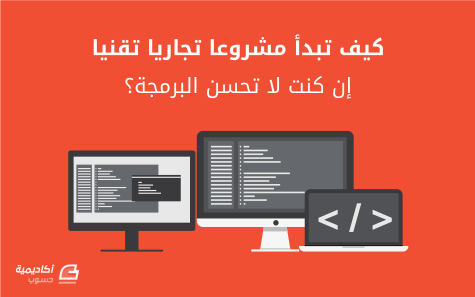

.png.ce15aa0bced0e74cfd31bdb56311cfe3.png)